パスワード管理アプリ 1Password(ワンパスワード)の便利な使い方シリーズ、今回はリマインダーと連携するITのかけ算技をご紹介します。
- 物価高で家計が大変、少しでも家計を節約したい
- 固定費の見直しに必要な情報をスマホのアラートで知らせてほしい
といった方にピッタリな方法ですので、ぜひ参考にしてみてください。
結論:リマインダー通知から1Passwordパスワードを表示!
iPhoneを例に、リマインダー通知から1Passwordに登録した特定のパスワードをパパっと表示させることができます。
\デモ動画:リマインダー連携の流れ/
1Password × リマインダー連携の活用シーン
電気やガス、スマホなど"切り替えが簡単な固定費の契約" を、お得なキャンペーンのタイミングで切り替えるためのタイマーとして活用しています。
固定費の契約は、長期契約者に特別なメリットがないことが多いため、ITプロ宅では、キャッシュバックや割引キャンペーンのタイミングで1Passwordを活用し、効率的に固定費を削減しています。
契約番号やマイページログインのパスワードだけでなく、関連するメールや紙で届く契約書の控えも1Passwordで一元管理しているため、固定費の切り替えがスムーズに進むのがポイントです。
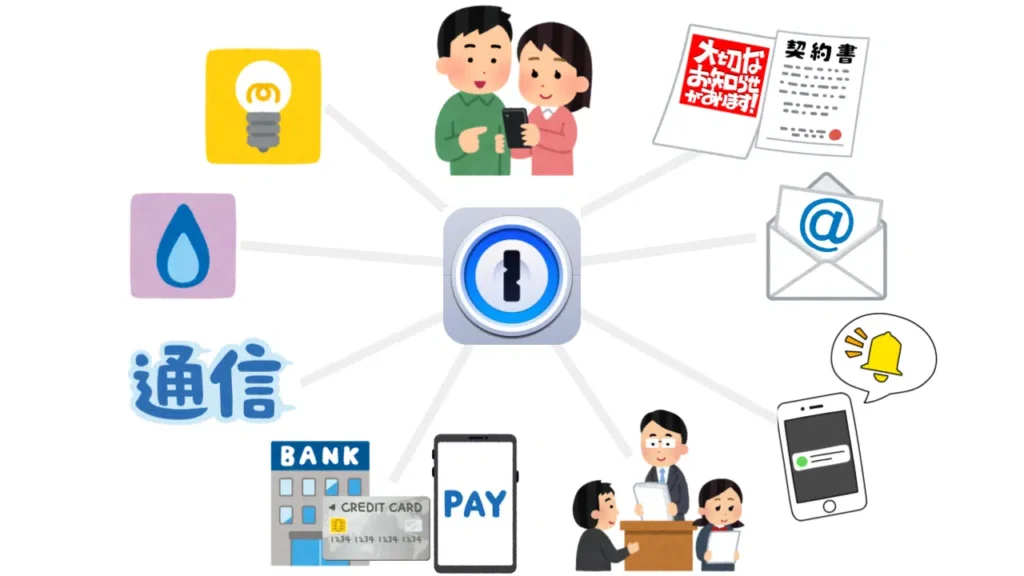
1Password × リマインダー連携する2ステップ
iPhone版1Passwordを例に、リマインダーと連携する方法を以下解説していきます。
1Passwordを使い始めていることを前提としていますので、まだ使いはじめていない方は別記事をご参考ください。
Step1. 1Passwordの手順
1Passwordに登録した対象のパスワードを開き、[・・・]>[プライベートリンクをコピー]をタップします。
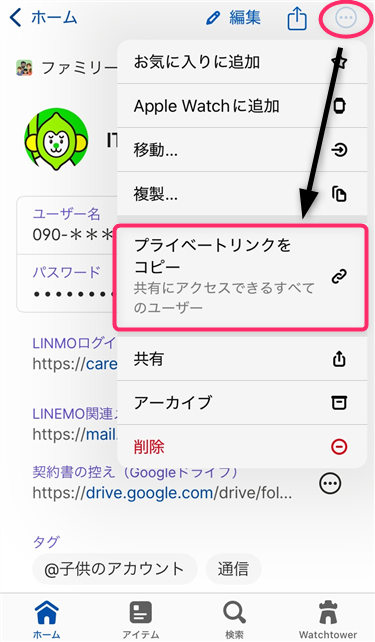
コピーしたら、1Passwordの手順は終了です。
Step2. リマインダーの手順
iPhone標準のリマインダーアプリを開き、[新規]をタップしてリマインダーを作成します。
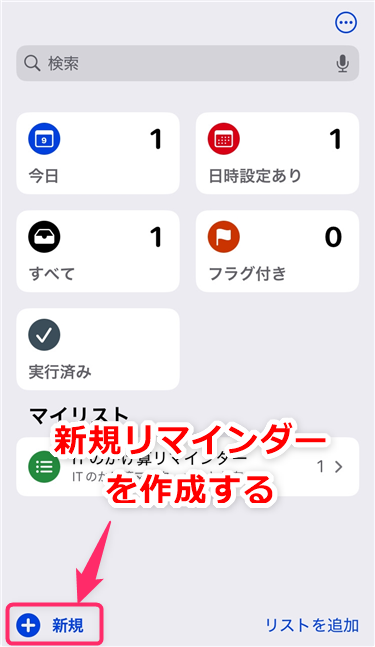
リマインダーの[URL]欄に、1Passwordでコピーしたプライベートリンクを貼りつけます。
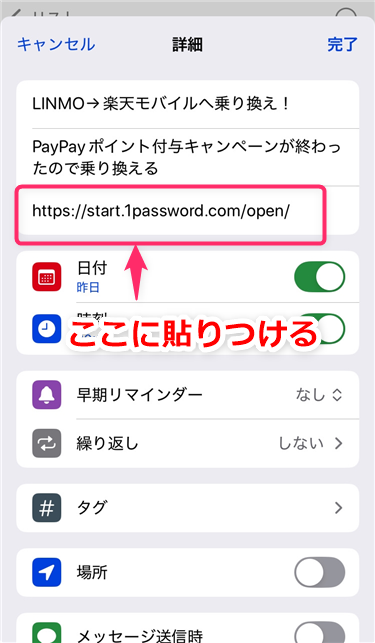
通知したい日時などを設定し、リマインダー上部の[完了]をタップすればセット完了です。
まとめ
1Passwordとリマインダーを連携させる、便利な使い方の解説でした。
この方法を用いれば、いつでも固定費を見直すことができるので、1Passwordをお使いの方はぜひお試しください。
当サイトでは、1Passwordを”単なるパスワード管理のツールではない”かけ算技をたくさんご紹介しています。

